Czy masz problem z określeniem, gdzie Lightroom przechowuje Twoje zdjęcia? Szukasz swoich katalogów Lightroom? Chcesz określić lokalizację swoich ustawień wstępnych?
W tym artykule podzielę się szybkimi i łatwymi sposobami ustalenia, gdzie Lightroom przechowuje wszystkie te elementy – zdjęcia, katalogi, ustawienia wstępne i inne.
A pod koniec poznasz dokładnie gdzie znaleźć swoje pliki.
Zanurzmy się od razu.
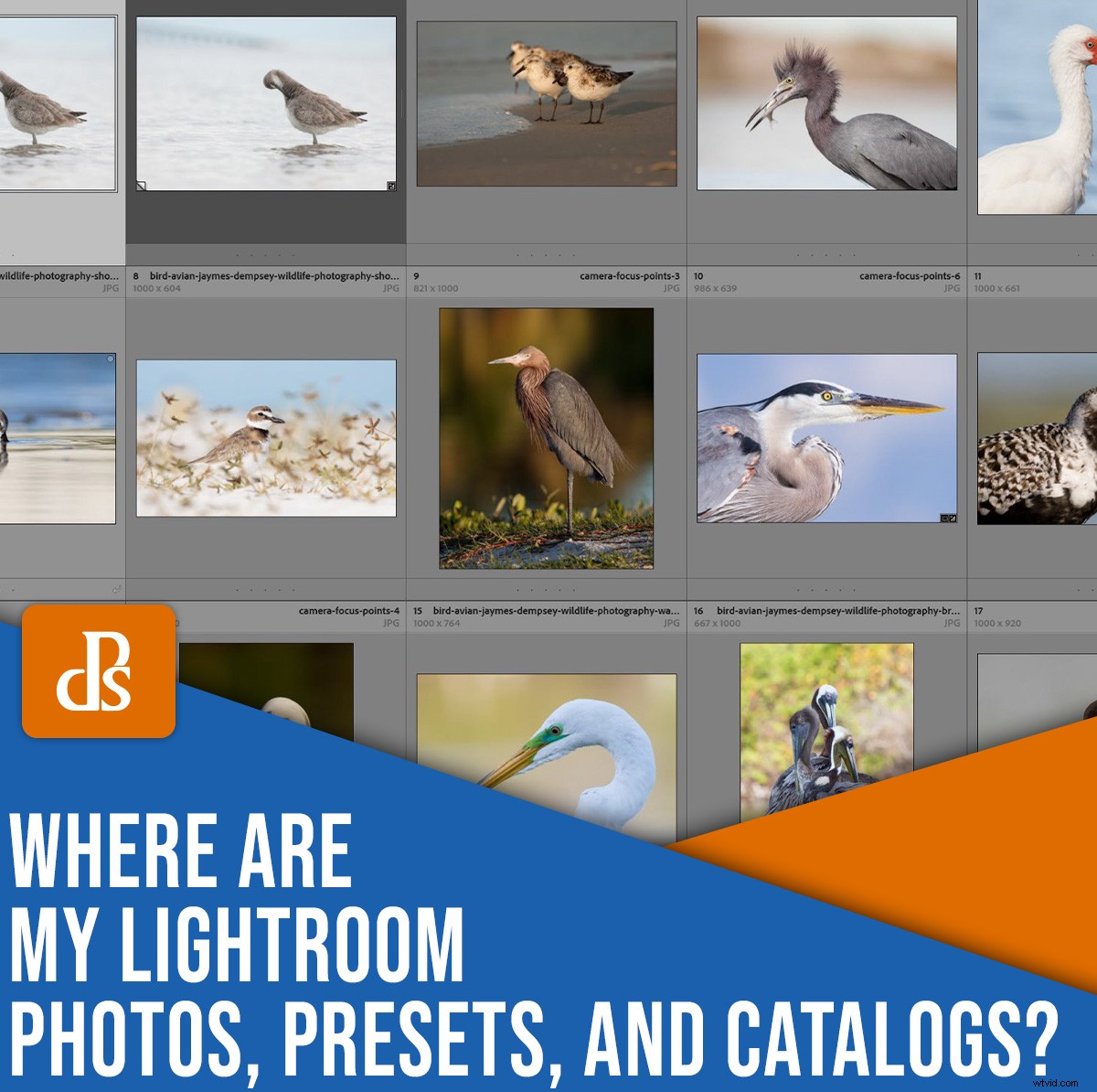
Gdzie jest przechowywany mój katalog Lightroom?
Aby znaleźć miejsce przechowywania aktualnego katalogu Lightroom, po prostu wybierz Edytuj (Lightroom , jeśli korzystasz z komputera Mac), a następnie kliknij Ustawienia katalogu :
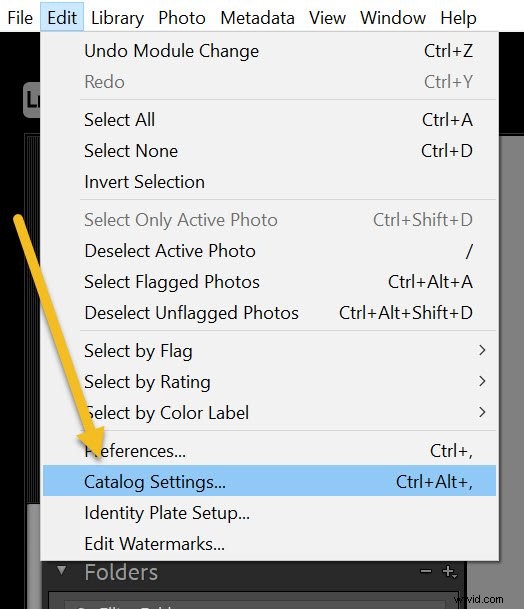
Lightroom wyświetli, gdzie jest przechowywany Twój katalog:
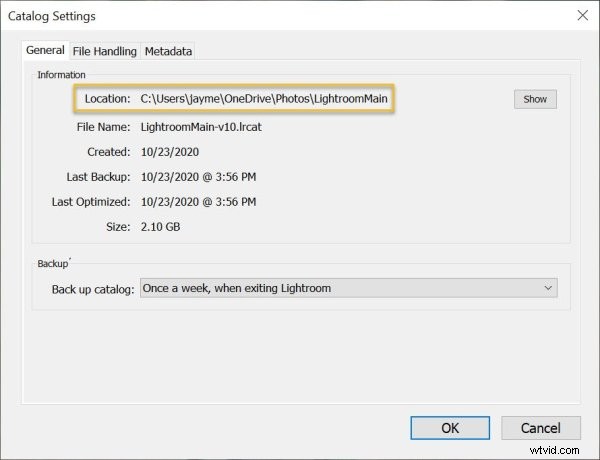
Aby otworzyć lokalizację katalogu, kliknij Pokaż :
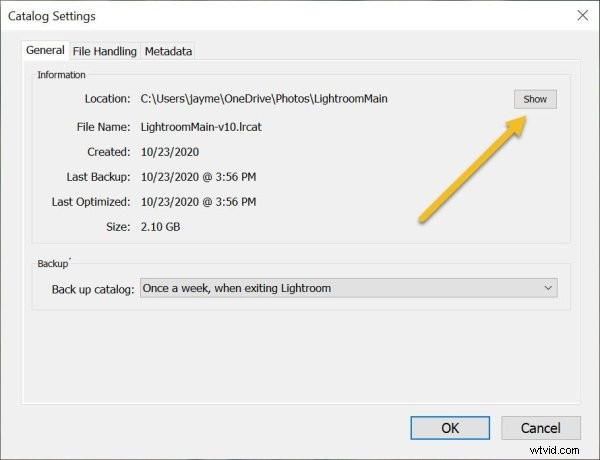
Zostaniesz przeniesiony do folderu z katalogiem. A jeśli zajrzysz do środka, zobaczysz swoje pliki .lrcat, które zawierają dane Twojego katalogu.
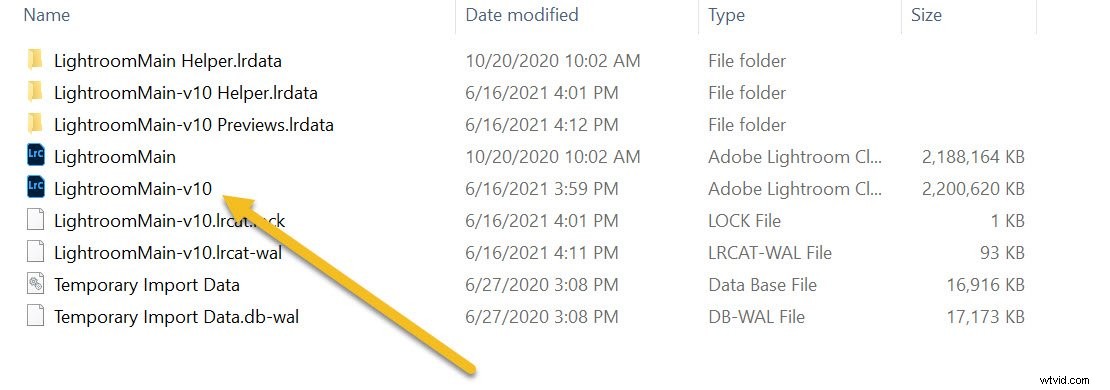
Możesz również znaleźć lokalizację swojego katalogu, klikając prawym przyciskiem myszy pasek tytułu Lightroom, a następnie wybierając Pokaż lokalizację katalogu :
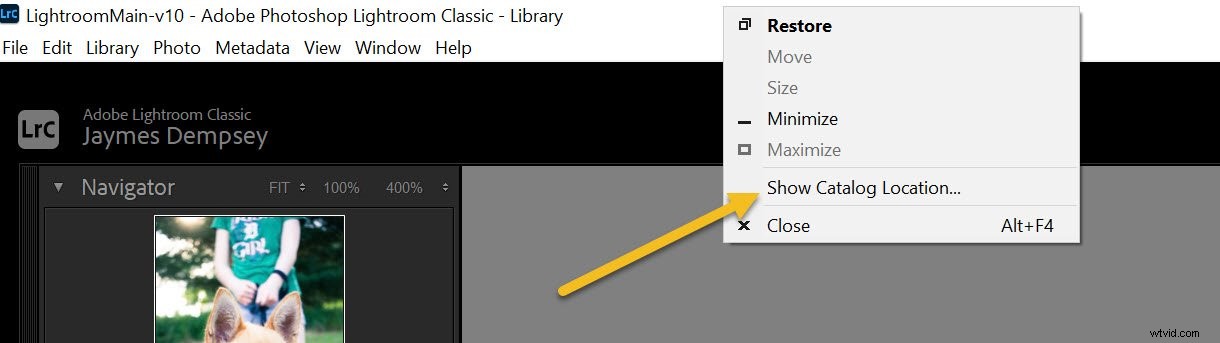
Twój plik katalogu otworzy się (choć pamiętaj, że będziesz o jeden poziom głębiej w hierarchii folderów w porównaniu z poprzednią metodą).
Gdzie są przechowywane moje ustawienia wstępne Lightroom?
Istnieją dwie proste metody znajdowania ustawień Lightroom; pierwszy przeniesie Cię do folderu zawierającego wszystkie Twoje ustawienia wstępne, a drugi przeniesie Cię do lokalizacji pojedynczego ustawienia wstępnego.
Metoda 1
Aby dowiedzieć się, gdzie przechowywane są ustawienia wstępne Lightroom, wybierz Edytuj>Preferencje (Lightroom>Preferencje jeśli korzystasz z komputera Mac):
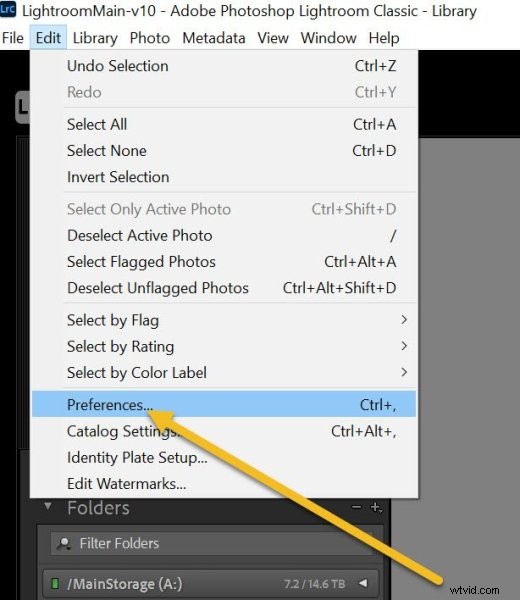
Otworzy się okno Preferencje. Wybierz Ustawienia wstępne zakładka:
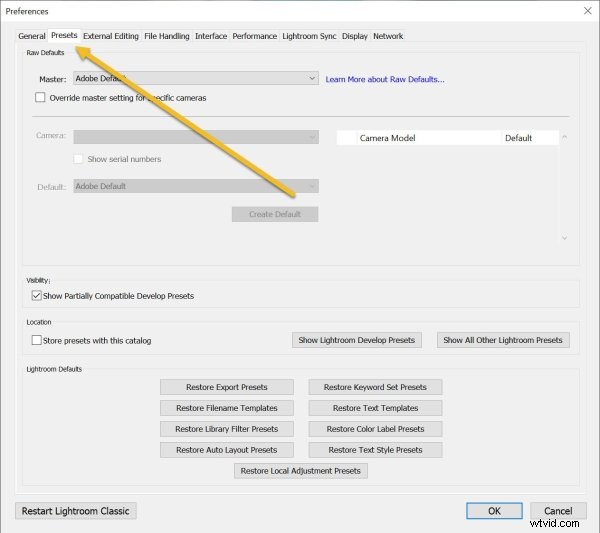
Na koniec wybierz Pokaż ustawienia wstępne Lightroom Develop przycisk (w zależności od wersji Lightrooma, może to oznaczać Pokaż folder ustawień wstępnych Lightroom ):
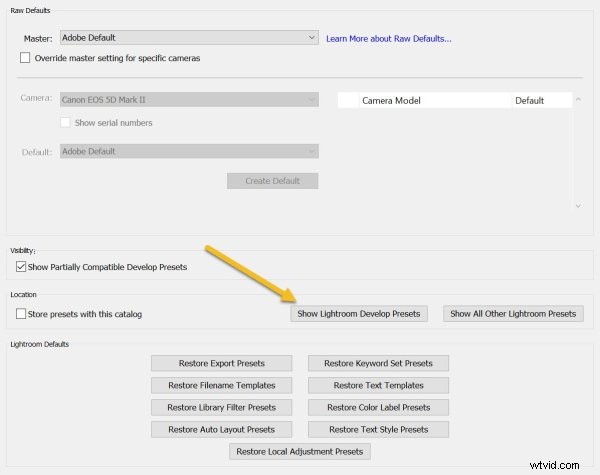
I natychmiast zostaniesz przeniesiony do wstępnie ustawionej lokalizacji przechowywania.
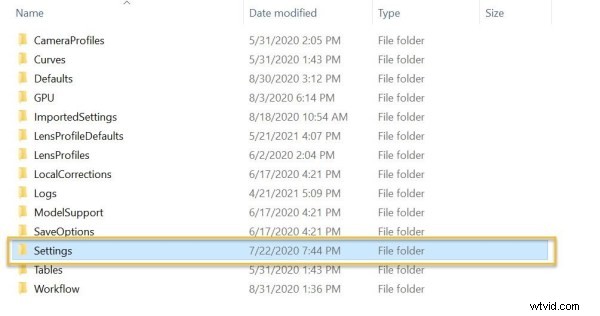
Uwaga:musisz kliknąć, aby zobaczyć każdy folder ustawień wstępnych:
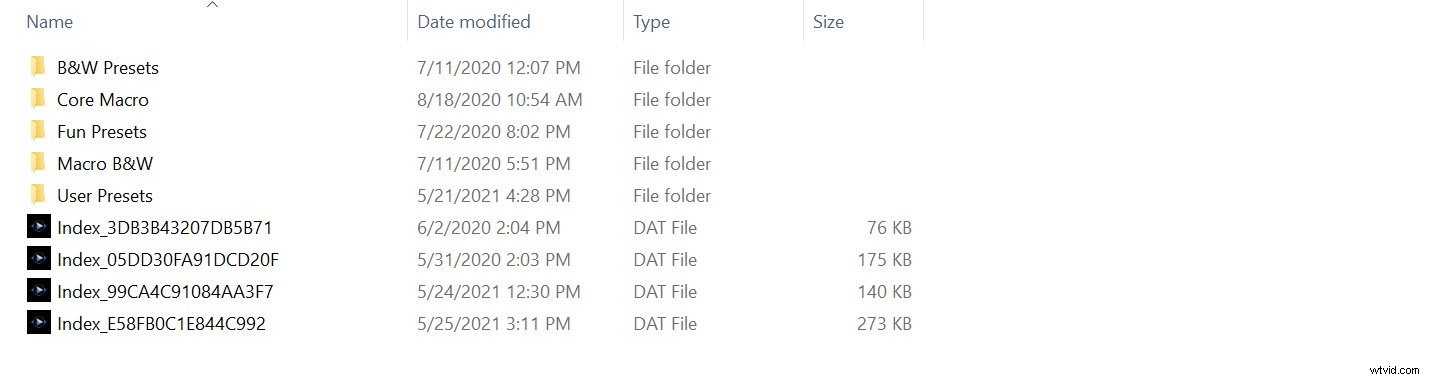
Metoda 2
Aby znaleźć lokalizację pojedynczego ustawienia wstępnego, wykonaj następujące czynności:
Najpierw otwórz Lightroom Rozwój moduł:
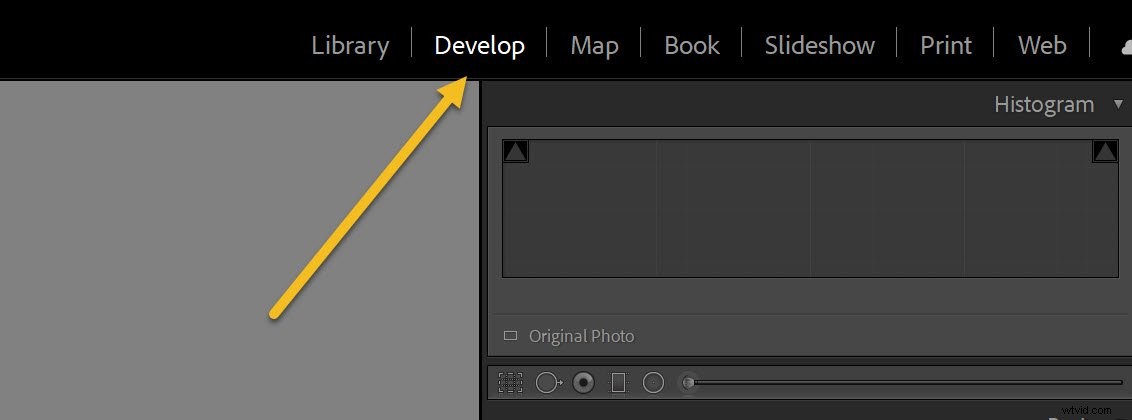
Następnie przejdź do swoich Presetów panel po lewej stronie:
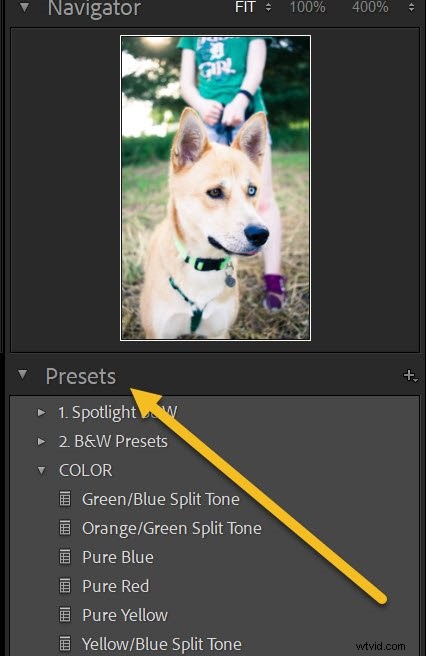
Kliknij ustawienie prawym przyciskiem myszy, a następnie wybierz Pokaż w Eksploratorze :
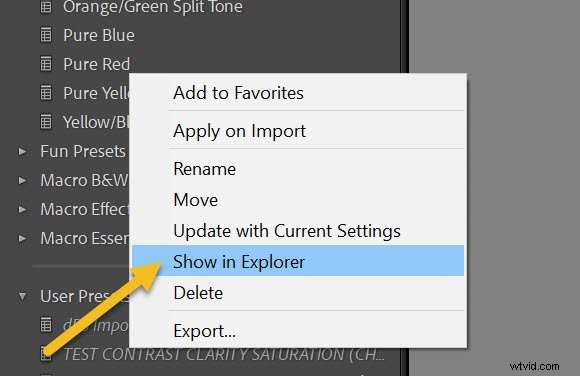
Lightroom natychmiast otworzy ustawienie wstępne w odpowiednim folderze:
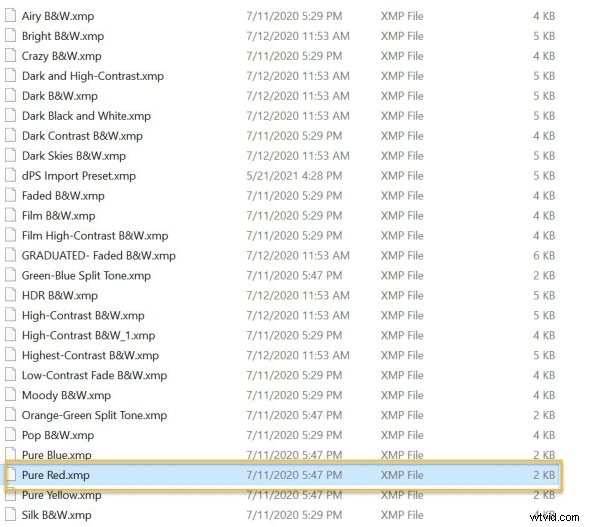
Będziesz także mógł zobaczyć wiele innych ustawień wstępnych.
Jest to przydatne w sytuacjach, gdy stworzyłeś własne ustawienie wstępne i chcesz udostępnić je innym. Wystarczy znaleźć gotowy plik, a następnie go udostępnić!
Gdzie są przechowywane moje zdjęcia z Lightroom?
Lightroom to program katalogowy, co oznacza, że w rzeczywistości nie przechowuje Twoje obrazy – zamiast tego po prostu rejestruje, gdzie Twoje obrazy są przechowywane na Twoim komputerze, a następnie przechowuje Twoje zmiany w odpowiednim katalogu.
Innymi słowy, obrazy importowane do Lightroom znajdują się dokładnie tam, gdzie wybrałeś ich przechowywanie na dysku twardym, dysku USB itp., a nie w swoim katalogu Lightroom.
Aby znaleźć lokalizację zdjęcia, po prostu kliknij prawym przyciskiem myszy jego miniaturę i wybierz Pokaż w Eksploratorze (lub Pokaż w Finderze dla użytkowników komputerów Mac):
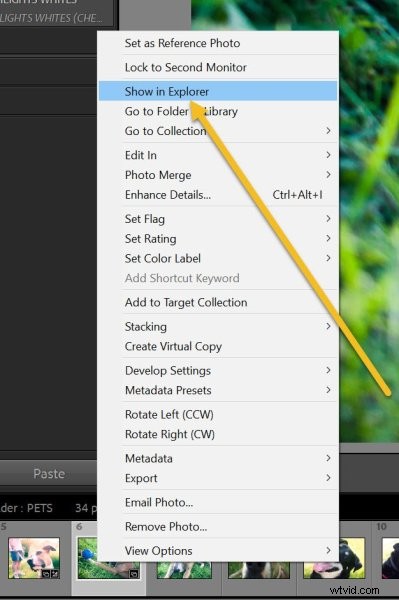
Odpowiedni folder pojawi się z wybranym obrazem.
Możesz także zobaczyć, gdzie znajduje się obraz wewnątrz Lightroom, klikając prawym przyciskiem myszy ten obraz, a następnie wybierając Przejdź do folderu w bibliotece :
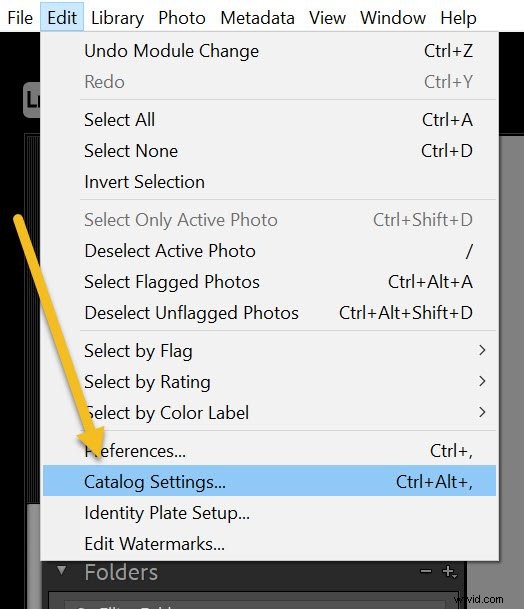
Spowoduje to przejście do modułu Biblioteka i wybranie folderu, w którym przechowywany jest obraz:
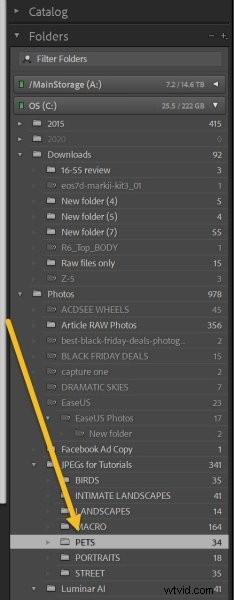
(Zauważ, że wybrany folder odpowiada rzeczywistej lokalizacji dysku twardego Twojego pliku.)
Dlaczego moje obrazy są przechowywane w tej lokalizacji?
Kiedy importujesz zdjęcia do Lightroom, masz trzy szerokie opcje:
Kopiuj, przenieś lub Dodaj .
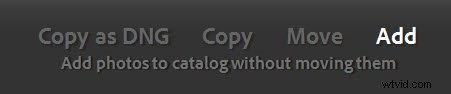
Możesz kopiować zdjęcia, co tworzy kopię każdego pliku w wybranej lokalizacji, ale pozostawia oryginały w spokoju. Następnie, gdy poprosisz Lightroom o pokazanie lokalizacji obrazów, wyświetli lokalizację kopii.
Możesz przenieść zdjęcia, które usuwają oryginały i kopiują pliki do nowej wybranej lokalizacji.
Możesz też dodać zdjęcia, co pozostawia oryginały na miejscu i nie wykonuje kopii plików; Zamiast tego Lightroom rejestruje tylko miejsce, w którym przechowujesz swoje obrazy. W takim przypadku obrazy pozostaną w miejscu, w którym zostały pierwotnie zapisane.
Gdzie są przechowywane kopie zapasowe Lightroom?
Podczas tworzenia kopii zapasowej katalogu Lightroom tworzona jest kopia zapasowa katalogu, ale nie Twoje zdjęcia.
Domyślnie kopia zapasowa katalogu jest przechowywana w tej samej lokalizacji co katalog Lightroom (w folderze o nazwie Kopie zapasowe ).
Jeśli jednak potrzebujesz dokładnej lokalizacji kopii zapasowej lub masz problem ze znalezieniem folderu kopii zapasowej, po prostu wybierz Edytuj>Ustawienia katalogu (lub Lightroom>Ustawienia katalogu na Macu):
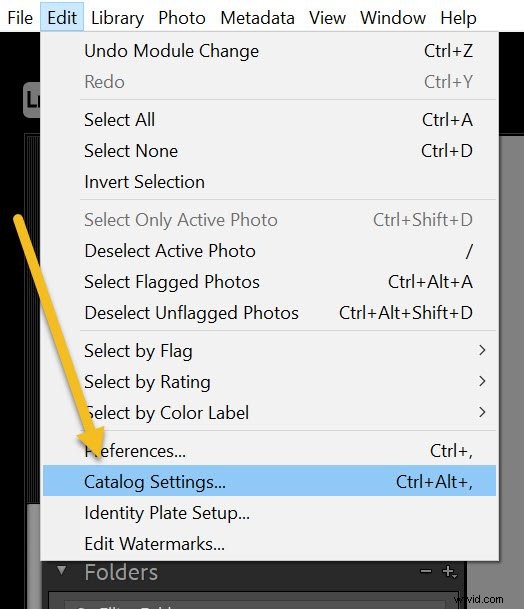
Następnie przełącz Katalog kopii zapasowej opcja Kiedy Lightroom następnym razem wyjdzie :
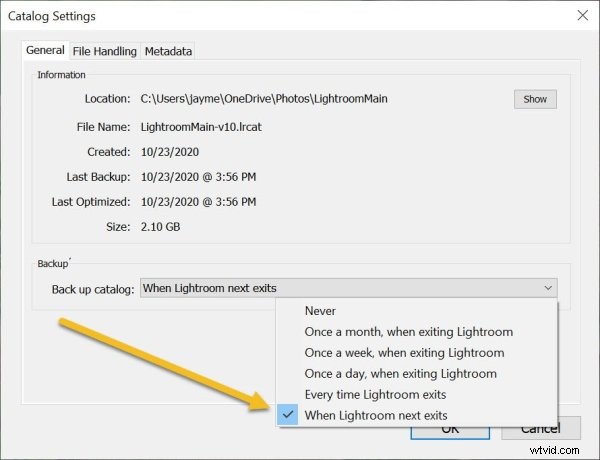
W ten sposób, gdy następnym razem wyjdziesz z Lightroom, zobaczysz lokalizację folderu kopii zapasowej:
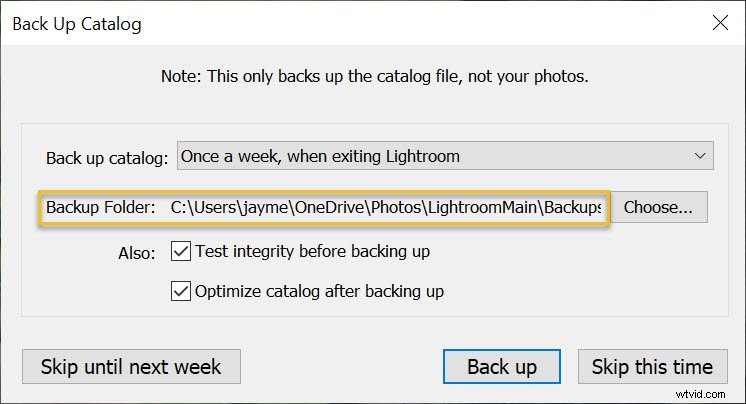
Możesz także zmienić lokalizację kopii zapasowej, jeśli chcesz (wybierając inny folder).
Zdjęcia Lightroom, ustawienia wstępne i przechowywanie katalogu:wnioski
Mamy nadzieję, że znasz już dokładną lokalizację swoich plików Lightroom.
Powinieneś więc być gotowy na wszystko, czego możesz potrzebować – na przykład przenieść katalogi, znaleźć zdjęcia i nie tylko.
Powodzenia!
